KontrolPack ile Ağ Üzerinden Bilgisayarları Bağlayın/Kontrol Edin

KontrolPack ile ağınızdaki bilgisayarları kolayca kontrol edin. Farklı işletim sistemlerine sahip bilgisayarları zahmetsizce bağlayın ve yönetin.
Linux'ta yeniyseniz, muhtemelen daha önce yüklediğiniz uygulamaları nasıl kaldırabileceğinizi merak ediyorsunuzdur. Bu kılavuz, uygulamaları Linux PC'nizden kaldırabileceğiniz birkaç yolu ele alacaktır.
Gnome Yazılımı ile uygulamaları kaldırın
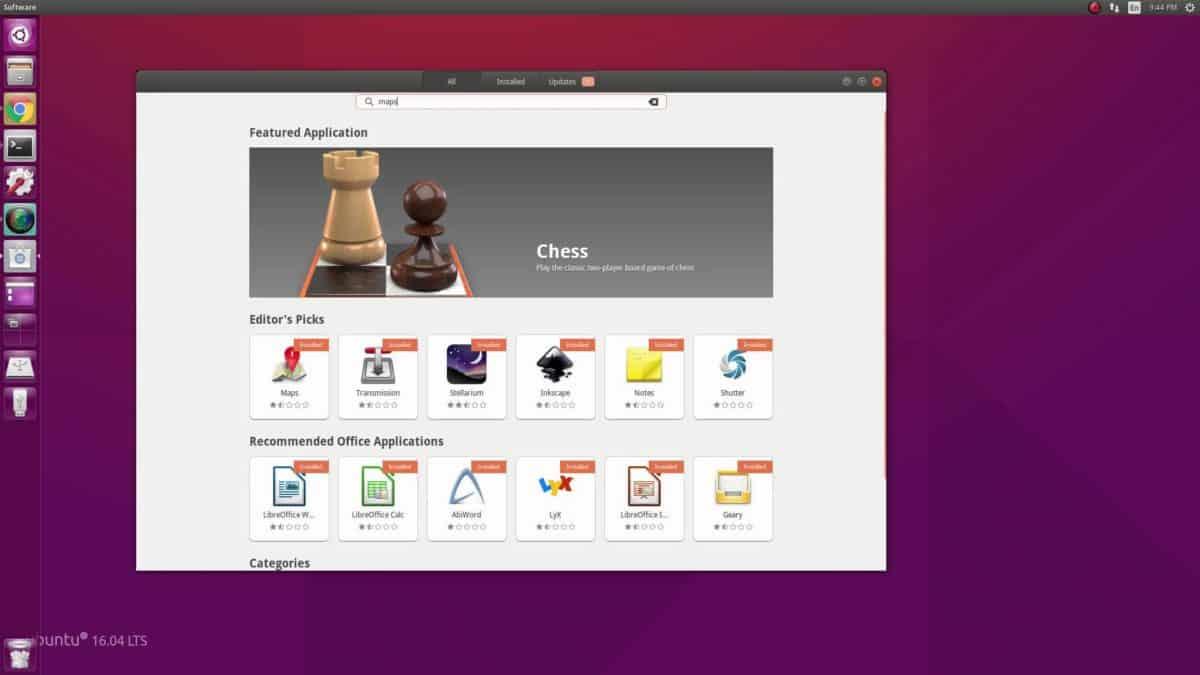
Çoğu Linux dağıtımı, Gnome Shell masaüstü ortamını kullanır ve sonuç olarak, kutudan çıkar çıkmaz Gnome Yazılım/Yazılım uygulama mağazası kurulur. Bu uygulama, Linux'ta uygulamaları kaldırmayı çok kolaylaştırır. İşte bunu sisteminizde nasıl yapacağınız.
İlk olarak, Linux masaüstünde Gnome Yazılımını açın. Ardından, klavyedeki Windows tuşuna basarak, "Yazılım" yazarak ve uygulamayı alışveriş çantası simgesiyle başlatarak Gnome Yazılımı uygulamasını başlatabilirsiniz .
Yazılım uygulaması açıldıktan sonra, aşağıdaki adım adım talimatları izleyin.
Adım 1: Gnome Yazılımının içinde, Linux sisteminizde kurulu olan tüm uygulamalara erişmek için “Yüklendi” düğmesini bulun ve fare ile tıklayın.
Adım 2: Gnome Yazılımının "Yüklü" bölümünde, Linux sisteminizde kurulu uygulamaların tam listesini görmelisiniz. Kaydırın ve Linux sisteminizde kaldırmak istediğinizi bulun.
Adım 3: Linux PC'nizden kaldırmak istediğiniz uygulamayı Gnome Yazılımında bulduğunuzda, “Kaldır” düğmesine tıklayın. “Kaldır” düğmesini seçtiğinizde, bir açılır pencere görünecektir.
Açılır pencerede "APP NAME uygulamasını kaldırmak istediğinizden emin misiniz?" yazıyor. Uygulamayı sisteminizden kaldırmak için “Kaldır” düğmesini seçin.
KDE Discover ile uygulamaları kaldırın
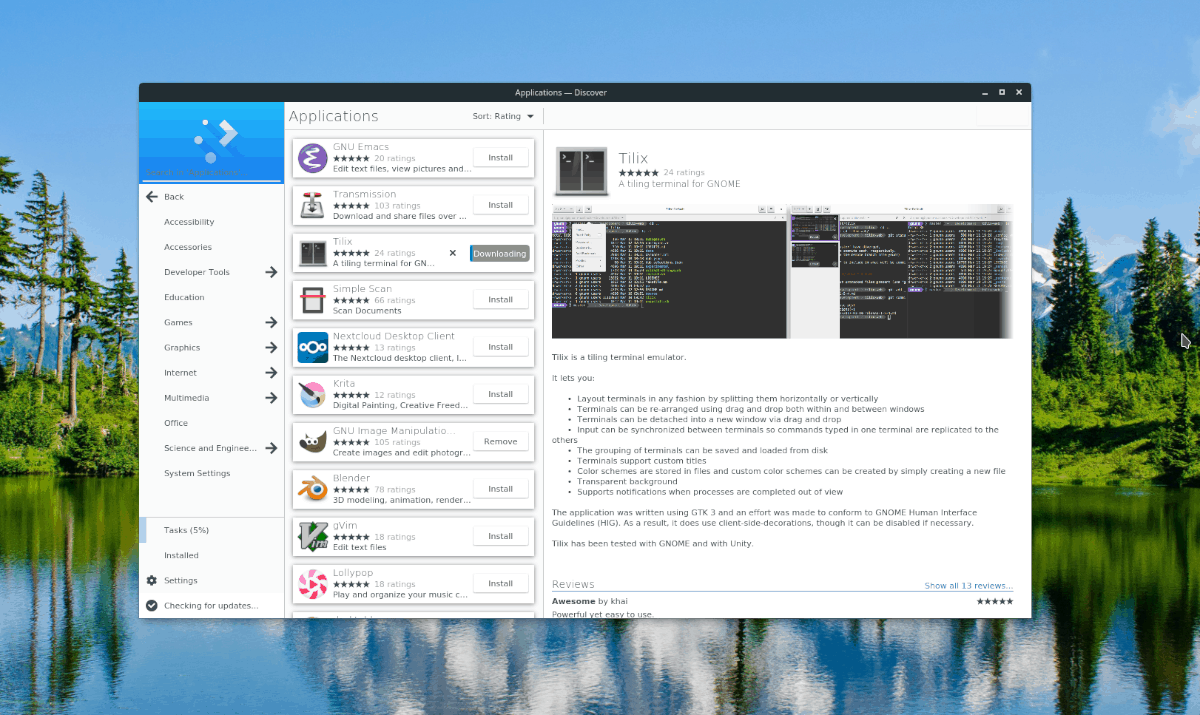
Birçok Linux dağıtımı Gnome Kabuğu ve Gnome Yazılımını kullansa da hepsi kullanmaz. Bunun yerine bazıları KDE Plazma 5 kullanır . KDE kullanan bir Linux işletim sistemindeyseniz, büyük olasılıkla KDE Discover uygulama mağazasını kullanacaksınız.
KDE Discover'ı kullanarak uygulamaları Linux sisteminizden kaldırmak için aşağıdakileri yapın. İlk olarak, klavyedeki Windows tuşuna basarak Discover'ı başlatın . Ardından, "Keşfet" yazın ve mavi alışveriş çantası simgesiyle uygulamayı açın.
Discover uygulama mağazası açıkken, uygulamaları buradan kaldırmak için aşağıdaki adım adım talimatları izleyin.
Adım 1: Keşfet'te "Yüklendi" düğmesini bulun ve fareyle tıklayın. Uygulamanın sol alt köşesinde bulunur.
Adım 2: “Yüklendi” düğmesini seçtikten sonra, bilgisayarınızda kurulu programların listesini Discover'a yükleyeceksiniz. Yüklü uygulamalar listesine bakın ve “Kaldır” düğmesini seçin.
Adım 3: Discover'da "Kaldır" düğmesi seçildiğinde, Linux sisteminiz sizden şifrenizi isteyecektir. Uygulamayı sisteminizden kaldırmak için şifrenizi girin.
Snap Store ile uygulamaları kaldırın
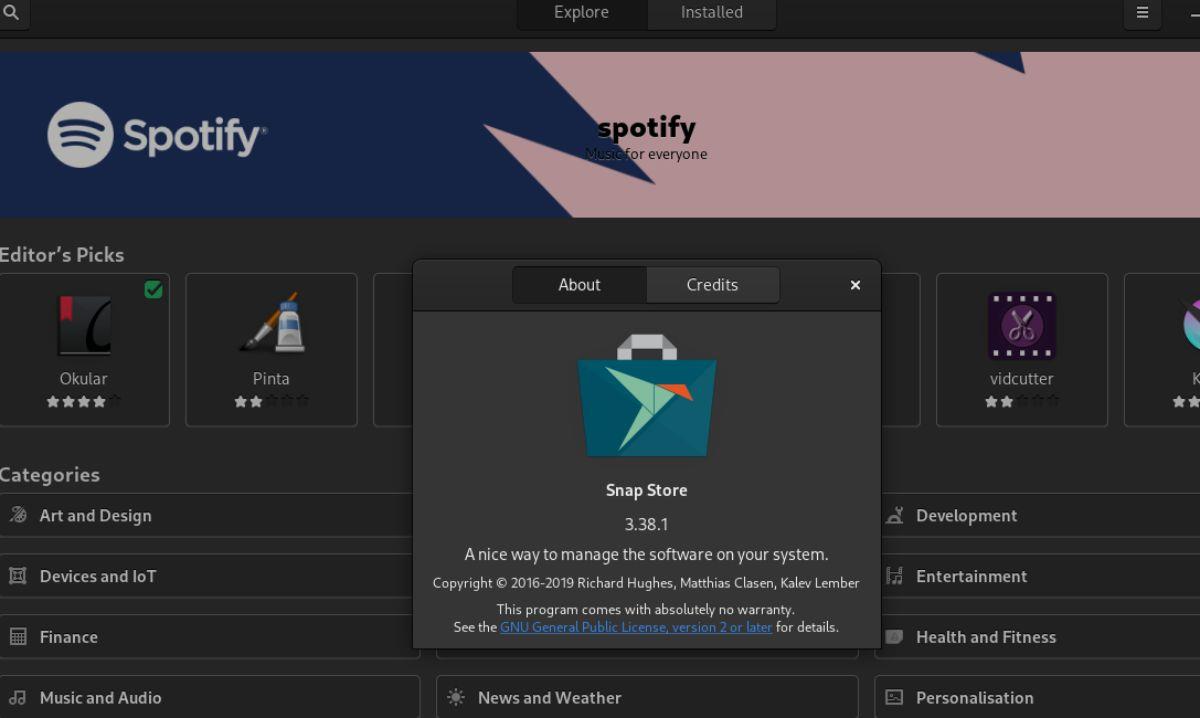
Snap paketleri, Snapcraft.io'nun bağımsız, korumalı alan uygulamalarıdır. Snap'ler, Snap paketi çalışma zamanı ayarıyla herhangi bir Linux işletim sisteminde çalışabilir. Snap Store'unuz varsa
Snap paketi olarak sisteminizde yüklüyse ve bu paketteki uygulamaları kaldırmak istiyorsanız, klavyedeki Windows tuşuna basarak uygulamayı başlatın. Ardından, "Snap Store"u arayın ve yeşil alışveriş çantası simgesiyle uygulamayı başlatın.
Snap Store açıkken aşağıdaki adım adım talimatları izleyin.
Adım 1: Snap mağazası sayfasının üst kısmındaki "Yüklendi" düğmesine tıklayın. Bu düğmeyi seçtikten sonra, sisteminizde yüklü olan tüm Snap uygulamalarının bir listesini göreceksiniz.
Adım 2: Sisteminizden kaldırmak istediğiniz yüklü uygulamalar listesine bakın. Onu bulduğunuzda kaldırmak için “Kaldır” düğmesine tıklayın.
Adım 3: Snap uygulama mağazasında "Kaldır" düğmesi seçildiğinde bir açılır pencere görünecektir. Uygulamayı kaldırmak için ikinci kez “Kaldır” düğmesini seçin. Kaldırma işlemini tamamlamak için şifrenizi girmeniz gerekeceğini unutmayın.
Terminal ile uygulamaları kaldırın
Linux'taki uygulama mağazalarına ek olarak, uygulamaları terminal aracılığıyla kaldırmak da mümkündür. Terminaldeki uygulamaları Linux sisteminizden kaldırmak için bir terminal penceresi açarak başlayın.
Bir terminali nasıl açacağınızdan emin değil misiniz? Klavyede Ctrl + Alt + T tuşlarına basın . Alternatif olarak terminal, masaüstündeki uygulama menüsü aracılığıyla da açılabilir. Açık olduğunda, uygulamaları Linux sisteminizden kaldırmak için talimatları izleyin.
Ubuntu/Nane/Pop
Ubuntu, Linux Mint veya Pop_OS kullanıyorsanız apt remove komutuyla uygulamaları kaldırabilirsiniz .
sudo apt name_of_app'ı kaldır
Debian
Debian Linux kullananlar apt-get remove komutu ile terminaldeki uygulamaları kaldırabilirler .
sudo apt-get name_of_app'ı kaldır
Arch Linux
Arch Linux kullanıyorsanız, pacman -R komutunu kullanarak uygulamaları kaldırabileceksiniz .
sudo pacman -R name_of_app
Fötr şapka
Fedora Linux kullanıyor musunuz? Öyleyse, dnf remove komutunu kullanarak uygulamaları kaldırabileceksiniz .
sudo dnf name_of_app'ı kaldır
OpenSUSE
OpenSUSE Linux üzerindeki uygulamalar, zypper remove komutuyla kaldırılabilir .
sudo zypper name_of_app'ı kaldır
Flatpak
Flatpak uygulamalarını yüklediyseniz ve bunları terminal aracılığıyla Linux sisteminizden kaldırmak istiyorsanız, flatpak uninstall komutunu kullanın.
sudo flatpak kaldırma name_of_app
Ek paket
Linux sisteminize bir Snap uygulaması yüklediyseniz ve onu terminal penceresi aracılığıyla kaldırmak istiyorsanız, bunu snap remove komutuyla yapabilirsiniz.
sudo snap kaldırma kaldırma
KontrolPack ile ağınızdaki bilgisayarları kolayca kontrol edin. Farklı işletim sistemlerine sahip bilgisayarları zahmetsizce bağlayın ve yönetin.
Tekrarlanan görevleri otomatik olarak gerçekleştirmek ister misiniz? Bir düğmeye defalarca manuel olarak tıklamak yerine, bir uygulamanın
iDownloade, kullanıcıların BBC'nin iPlayer hizmetinden DRM içermeyen içerikleri indirmelerine olanak tanıyan platformlar arası bir araçtır. Hem .mov formatındaki videoları hem de .mov formatındaki videoları indirebilir.
Outlook 2010'un özelliklerini ayrıntılı olarak ele aldık, ancak Haziran 2010'dan önce yayınlanmayacağı için Thunderbird 3'e bakmanın zamanı geldi.
Herkesin ara sıra bir molaya ihtiyacı vardır. Eğer ilginç bir oyun oynamak istiyorsanız, Flight Gear'ı deneyin. Flight Gear, ücretsiz, çok platformlu ve açık kaynaklı bir oyundur.
MP3 Diags, müzik koleksiyonunuzdaki sorunları gidermek için en iyi araçtır. MP3 dosyalarınızı doğru şekilde etiketleyebilir, eksik albüm kapağı resmi ekleyebilir ve VBR'yi düzeltebilir.
Google Wave gibi, Google Voice da dünya çapında büyük ilgi gördü. Google, iletişim kurma biçimimizi değiştirmeyi amaçlıyor ve
Flickr kullanıcılarının fotoğraflarını yüksek kalitede indirmelerine olanak tanıyan birçok araç var, ancak Flickr Favorilerini indirmenin bir yolu var mı? Son zamanlarda
Örnekleme Nedir? Vikipedi'ye göre, "Bir ses kaydının bir kısmını veya örneğini alıp onu bir enstrüman veya müzik aleti olarak yeniden kullanma eylemidir."
Google Sites, kullanıcıların web sitelerini Google'ın sunucusunda barındırmasına olanak tanıyan bir Google hizmetidir. Ancak bir sorun var: Yedekleme için yerleşik bir seçenek yok.



![FlightGear Uçuş Simülatörünü Ücretsiz İndirin [İyi Eğlenceler] FlightGear Uçuş Simülatörünü Ücretsiz İndirin [İyi Eğlenceler]](https://tips.webtech360.com/resources8/r252/image-7634-0829093738400.jpg)




